win10鼠标右键菜单中没有“以管理员身份运行”的解决方法
1、切换到win10系统,在桌面使用鼠标右键单击“此电脑”并选择“管理”;
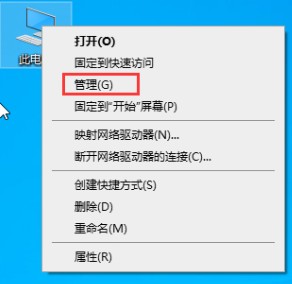
2、这时会弹出一个计算机管理窗口,在窗口左侧依次点击“系统工具”-“本地用户和组 ”-“用户”;
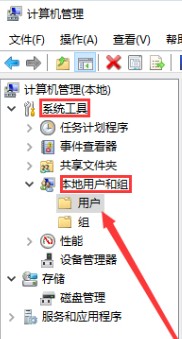
3、这时窗口右侧就会显示出当前计算机中所有的用户了,在其中找到并打开“Administrator”;
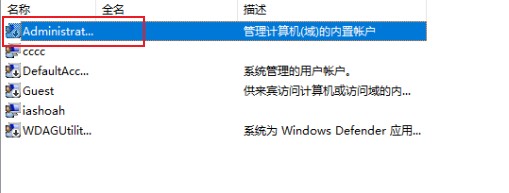
4、在弹出的Administrator属性界面中将“帐户已禁用”取消勾选,然后点击“确定”按钮就可以了,这时右键菜单中就可以再次看到“以管理员的身份运行”选项了;
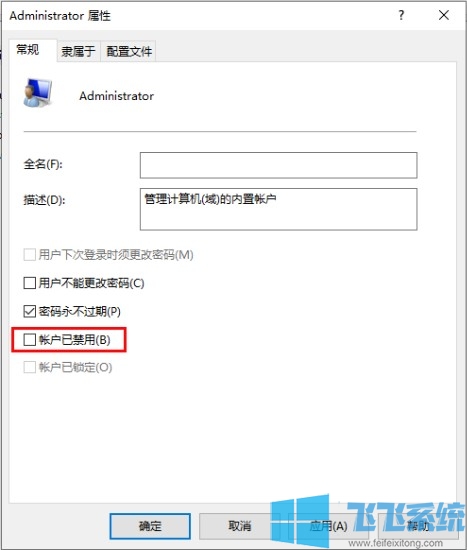
以上就是win10鼠标右键菜单中没有“以管理员身份运行”的解决方法,更多win10系统相关内容欢迎继续关注深度系统。
分享到: